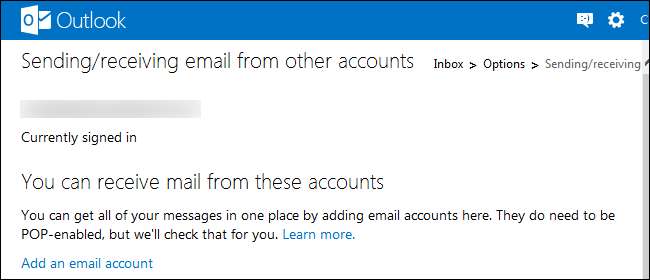
Il nuovo Outlook.com di Microsoft ti consente di vedere la posta da tutti i tuoi account di posta elettronica in un'unica casella di posta e inviare messaggi da altri indirizzi di posta elettronica in un'unica interfaccia familiare. se sei stanco di controllare più caselle di posta, prova a combinarle.
Abbiamo già trattato combinando tutti i tuoi indirizzi email in un'unica casella di posta Gmail e questo è un processo simile per Outlook.com. Ogni processo trasforma la posta in arrivo del tuo account webmail in un'interfaccia potente e all-in-one per tutte le tue esigenze di posta elettronica.
Alias email
Se desideri creare più indirizzi email @ outlook.com o @ hotmail.com e combinarli in un'unica casella di posta in arrivo, puoi utilizzare la funzionalità di alias email di Outlook.com, che abbiamo trattato nel nostro elenco di suggerimenti e trucchi per Outlook.com . Questo è più facile che destreggiarsi tra più account e collegarli insieme. Avrai solo più indirizzi email associati allo stesso account, non account email diversi con le proprie password e caselle di posta separate.
Per creare un alias, fare clic su Crea un alias di Outlook nella schermata Altre impostazioni di posta.
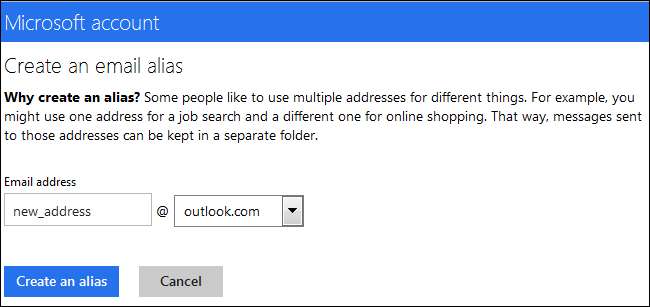
Inoltro di posta elettronica
Se si dispone di uno o più account di posta elettronica esistenti da cui si desidera ricevere la posta elettronica nella posta in arrivo di Outlook.com, è possibile utilizzare l'inoltro della posta o la funzionalità di recupero della posta di Outlook.com. L'inoltro della posta elettronica è l'ideale: quando l'altro account di posta elettronica riceve la posta, inoltrerà immediatamente la nuova posta alla posta in arrivo di Outlook.com con un ritardo minimo.
Tuttavia, ciò richiede che l'altro account di posta elettronica disponga del supporto per l'inoltro di posta elettronica. In caso contrario, puoi utilizzare la funzione di recupero della posta di seguito.
Questo processo sarà diverso a seconda dell'altro tuo account di posta elettronica. Outlook.com supporta l'inoltro della posta elettronica, quindi puoi combinare diversi indirizzi di posta elettronica di Outlook.com o Hotmail insieme in questo modo. Innanzitutto, accedi all'account da cui desideri inoltrare le email. Se utilizzi un altro account Outlook.com, apri il file Più impostazioni di posta elettronica schermata dal menu ingranaggio.
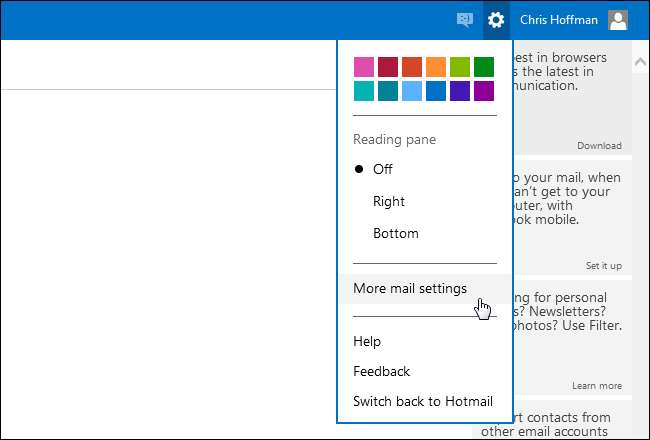
Clicca il Inoltro di posta elettronica link in Gestione del tuo account.
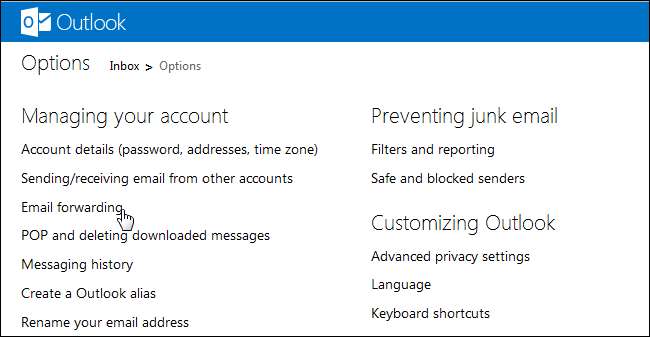
Selezionare Inoltra la posta a un altro account di posta elettronica e fornisci l'indirizzo del tuo account Outlook.com principale. Quando questo altro account riceve la posta elettronica, inoltrerà automaticamente la posta elettronica alla posta in arrivo principale di Outlook.com.
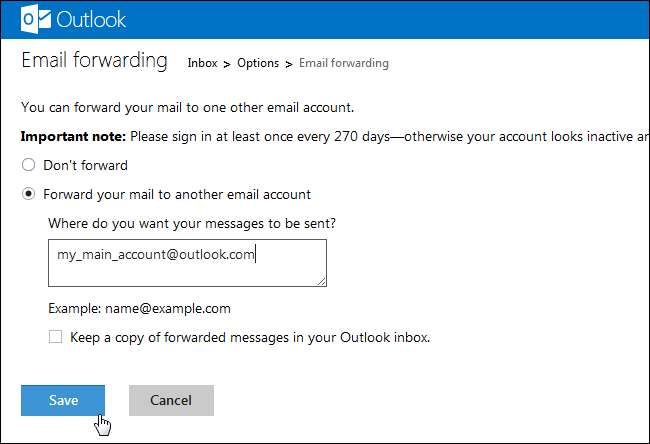
Tieni presente che dovrai accedere a questo account una volta ogni 270 giorni, altrimenti Microsoft potrebbe eliminare l'altro tuo indirizzo email. Altri provider webmail potrebbero avere restrizioni simili, sebbene Google non elimini automaticamente gli indirizzi Gmail.
Ripeti questo processo per ogni indirizzo email da cui desideri ricevere email nella tua casella di posta principale.
Recupero della posta
La funzionalità di recupero della posta di Outlook.com è ideale quando hai un altro account di posta elettronica che non può inoltrarti automaticamente la posta. Funzionerà con qualsiasi account di posta elettronica che supporti il protocollo POP3 standard. Dopo aver impostato il recupero della posta, Outlook.com controllerà automaticamente il tuo altro account di posta elettronica per la nuova posta e la caricherà nella posta in arrivo di Outlook.com, proprio come farebbe un'applicazione di posta elettronica desktop.
Tieni presente che il recupero della posta presenta alcune limitazioni. È limitato a un massimo di 50 messaggi, che vengono recuperati ogni 30 minuti. Se hai più di 50 messaggi da ricevere, verranno acquisiti da Outlook.com al successivo aggiornamento di 30 minuti. Per questo motivo, l'inoltro della posta è una soluzione migliore e più veloce se il tuo altro account lo supporta. Per ulteriori informazioni su queste limitazioni, controlla Pagina della guida di Microsoft sull'argomento .
Per impostare il recupero della posta, fare clic su Invio / ricezione di e-mail da altri account link in Gestione del tuo account.
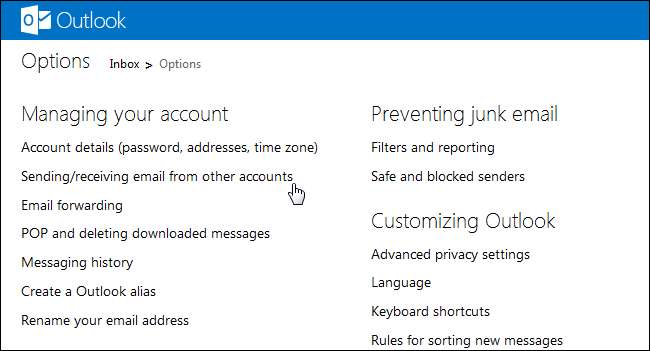
Clicca il Aggiungi un account di posta elettronica link in questa pagina.
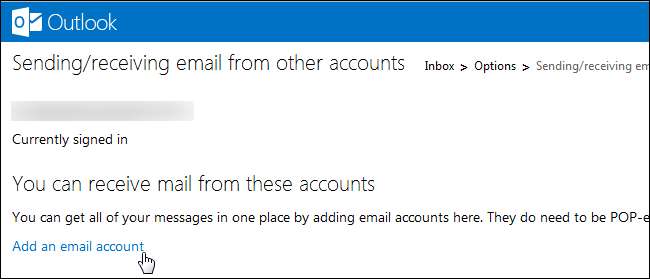
Fornisci l'indirizzo e-mail e la password dell'altro tuo account.
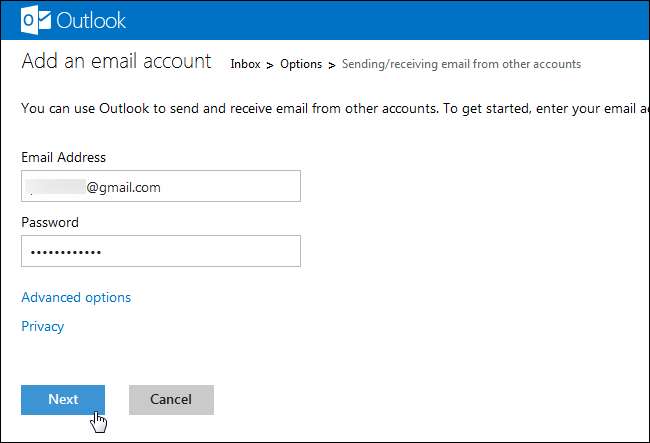
Outlook.com proverà a determinare automaticamente le impostazioni del server di posta elettronica POP3 appropriate, ma puoi anche fare clic sul file Opzioni avanzate link e inserisci manualmente le informazioni sul server dell'altro account email.
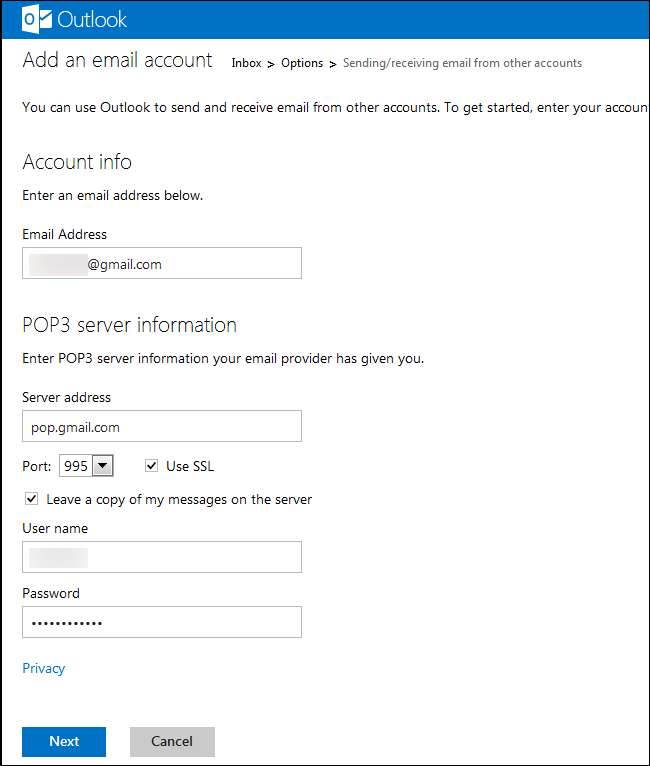
Ti verrà chiesto se desideri ricevere l'email nella tua posta in arrivo o in una cartella specifica dell'account. Dovrai anche accedere all'account e-mail e fare clic su un collegamento di conferma prima che Outlook.com inizi a mostrarti l'e-mail dell'account.
Puoi aggiungere fino a quattro diversi account POP3 nel file Invio / ricezione di posta da altri account pagina.
Invia posta da
Ricevere tutte le tue e-mail in una casella di posta è solo una parte del puzzle. Probabilmente vorrai rispondere all'e-mail di tanto in tanto e le persone potrebbero essere confuse se rispondi da un indirizzo @ outlook.com anziché dall'indirizzo a cui hanno inviato l'email. Per inviare messaggi di posta elettronica da Outlook.com che sembrano provenire da un altro account, configurare la funzionalità Invia posta da di Outlook.com.
Quando si imposta un account con la funzione di recupero della posta e si fa clic sul collegamento nell'e-mail di conferma, verrà automaticamente impostato come nuovo indirizzo di invio della posta da. Se hai utilizzato il metodo di inoltro email sopra o desideri aggiungere un altro account email, fai clic su Aggiungi un altro account da cui inviare la posta link.
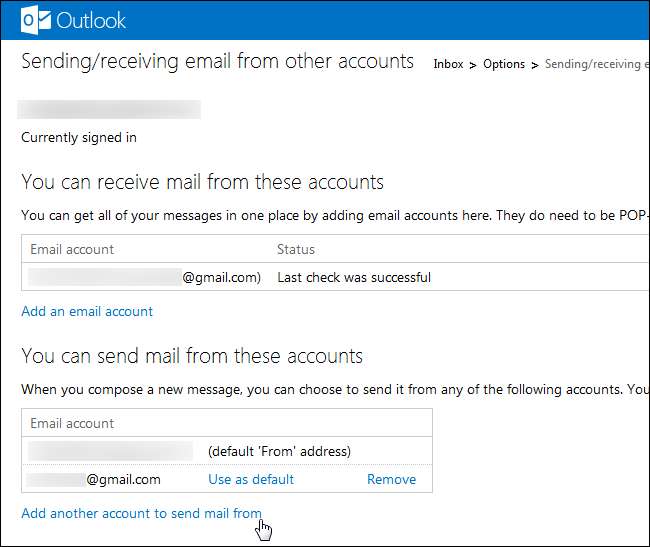
Fornisci l'altro indirizzo email da cui desideri inviare la posta e fai clic su Invia email di verifica pulsante.
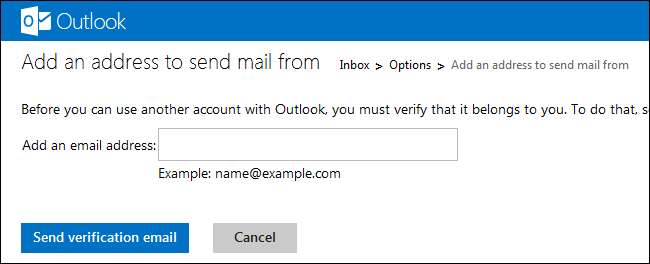
Dopo aver fatto clic sul collegamento di verifica inviato all'altro account email, sarai in grado di selezionare l'altro indirizzo email quando invii email.
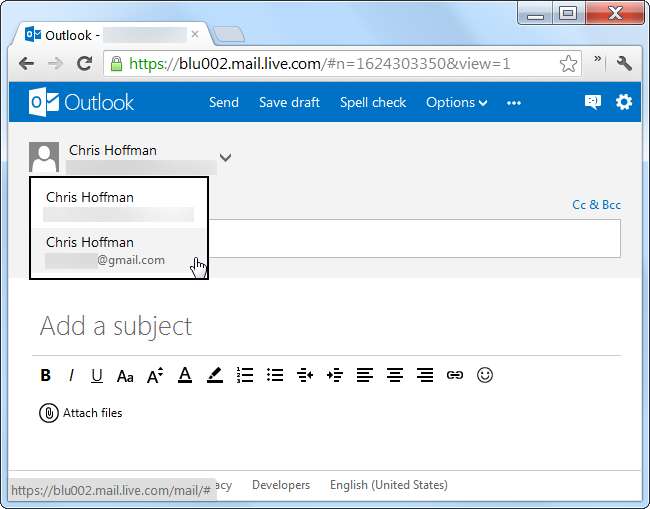
Ora sei a posto: se hai seguito questi passaggi, dovresti ricevere email da più account e inviare email da più indirizzi email nella posta in arrivo di Outlook.com.







